Большинство пользователей знает, какую важную роль во всей компьютерной системе играет оперативная память, ведь именно она частично отвечает за быстродействие программной среды, а недостаток ее свободного объема вследствие перегрузки или чрезмерного использования бесполезными службами и процессами зачастую очень негативно сказывается на всей системе в целом. Понятно, что ее нужно как-то освободить и выгрузить из нее неиспользуемые компоненты. Но как? Для этого вам понадобится какая-нибудь программа для оптимизации оперативной памяти, поскольку в Windows-системах таких инструментов нет (хотя частично оптимизировать использование ОЗУ всё же можно, о чем будет сказано отдельно). В других ОС дела обстоят лучше, но можно и заказать разработку на C под Linux, к примеру, за небольшие деньги.
Общие принципы оптимизации ОЗУ
Для начала давайте определимся, в чем именно состоит оптимизация ОЗУ. Каждое приложение и активируемый системой или пользователем процесс при старте сразу же помещает в оперативную память собственные модули (обычно это сопутствующие исполняемые компоненты в виде динамических библиотек). Если же программа или системная служба в процессе работы задействует еще и какое-то «железное» оборудование или виртуальное устройство, соответственно, в ОЗУ загружаются и необходимые для их корректного функционирования компоненты драйверов.
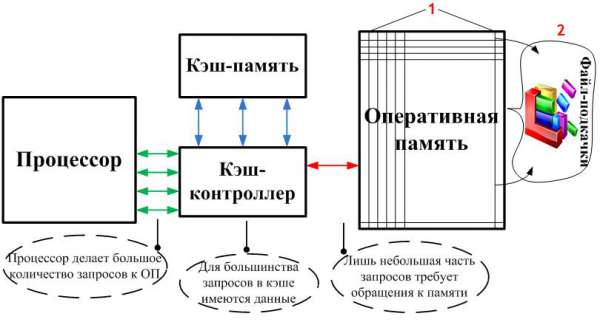
Со временем, когда заполнение доступного объема достигает критической точки, порог для которой устанавливает сама Windows, в дело вступает виртуальная память. Все бы хорошо, но ведь в случае закрытия каких-то приложений или прекращения использования необходимого оборудования их компоненты и драйверы все равно остаются висеть мертвым грузом. Даже использование виртуальной памяти делу не помогает (а обычно даже вредит). Таким образом, любая программа оптимизации оперативной памяти в Windows 10 или системах рангом ниже должна каким-то образом выгружать ресурсоемкие компоненты, которые в данный момент времени не используются.
Как оптимизировать оперативную память средствами Windows?
Прежде чем рассматривать конкретные примеры использования специализированного ПО, кратко остановимся на средствах Windows-систем. Именно для оптимизации оперативной памяти программ ни в одной модификации нет. Однако можно применять средства тестирования ОЗУ или повысить быстродействие системы за счет изменения настроек виртуальной памяти (размера файла подкачки).
По умолчанию система выставляет требуемый размер компонента pagefile.sys, отвечающего за выделяемое на жестком диске место под нужды виртуальной памяти, автоматически, что не всегда положительно отображается на работе компьютера. Если выставить очень большой объем ВП, программы и системные службы будут игнорировать ОЗУ, обращаясь к жесткому диску. А вот скорость доступа к HDD намного ниже, чем к ОЗУ.
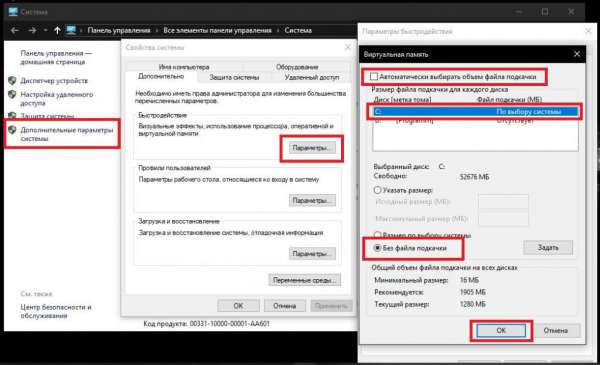
Таким образом, одним из решений можно назвать полное отключение файла подкачки (при объемах ОЗУ порядка 8 Гб и выше ВП можно не использовать вообще, что подтверждается многочисленными советами экспертов).
Узконаправленные программы для оптимизации оперативной памяти
Теперь кратко остановимся на программных продуктах сторонних разработчиков. Разумеется, описать абсолютное большинство программ для оптимизации оперативной памяти не получится чисто физически, поэтому рассмотрим узконаправленные утилиты на примере приложения Wise Memory Optimizer, а также кратко остановимся на приложениях класса оптимизаторов (ускорителей общего назначения), которые в своих инструментальных наборах тоже имеют подобные модули.
Программа для оптимизации оперативной памяти WMO является, пожалуй, одной из лучших и самых простых, разобраться с которой сможет пользователь любого уровня подготовки. После установки и запуска апплета в окне с параметрами отобразятся сведения о занятом и неиспользуемом объеме ОЗУ.
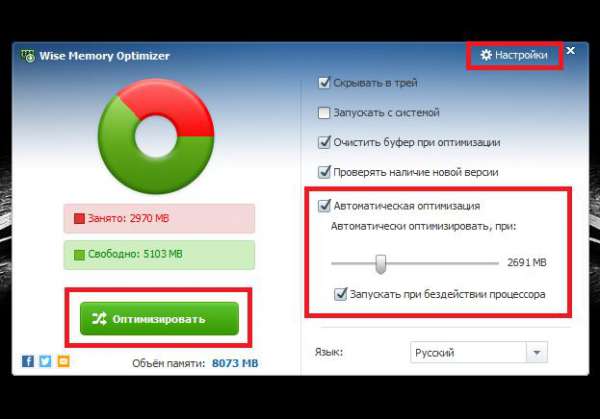
По большому счету, чтобы выполнить оптимизацию, вам нужно всего лишь нажать кнопку, расположенную чуть ниже. Если же требуется использовать дополнительные настройки, в разделе параметров можете установить лимит загрузки ОЗУ, при достижении которого очистка памяти будет производиться автоматически. Но опции, установленные по умолчанию можно не менять. Также можете согласиться со стартом приложения вместе с ОС, чтобы оптимизация производилась постоянно и без вашего участия.
Программы для оптимизации оперативной памяти в Windows 7 и выше: пример использования ускорителя и чистильщика ASC
Некоторые оптимизаторы тоже имеют собственные модули автоматической очистки. Например, в модификации Pro популярного приложения Advanced SystemCare такой модуль есть. Его использовать можно по-разному. Запустить очистку можно однократно или автоматизировать процесс. Огромным плюсом программы является и то, что можно выбрать требуемый уровень очистки. Если у вас нет необходимых знаний, лучше оставить настройки без изменения.
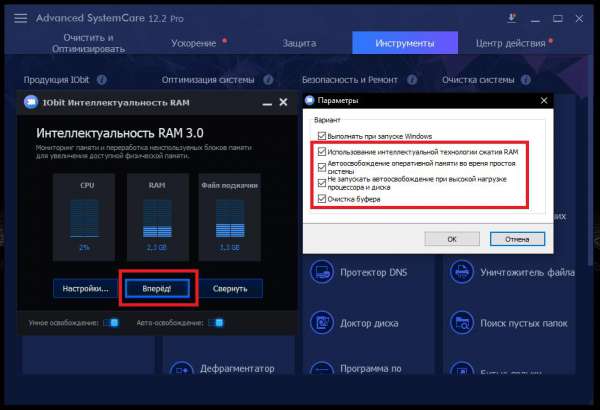
Однако при знании дела можете выставить глубокую очистку, попутно задействовав дополнительные опции, что наилучшим образом скажется на производительности всей компьютерной системы.
Естественно, программ такого направления сегодня существует очень много, а выше были рассмотрены только два основных примера. При желании можете воспользоваться любым другим приложением, которое вам кажется наиболее подходящим и оптимальным решением. Но все равно, по поводу целесообразности использования таких утилит среди специалистов единого мнения нет.
